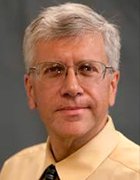Virtualisation des serveurs : optimiser les paramètres du BIOS
Pour trouver l’équilibre entre performances et fiabilité, il faut connaître les paramètres du BIOS des serveurs à configurer pour les systèmes virtualisés.
En jouant avec les paramètres du BIOS d'un serveur, le service informatique peut configurer des plateformes hôtes pour qu’elles utilisent les fonctionnalités de virtualisation les mieux adaptées aux besoins de calcul des machines virtuelles, et désactiver les fonctionnalités inutiles pour assurer la stabilité du système. Nous allons examiner quelques-uns des paramètres de virtualisation les plus courants dans le BIOS des serveurs.
Activer la virtualisation

Dans les paramètres du BIOS, il est possible d'activer ou de désactiver es extensions de virtualisation des processeurs. Ne partez jamais du principe que les fonctions des processeurs comme Intel VT ou AMD-V sont activées par défaut. Ce n’est notamment pas le cas d’Intel VT sur les cartes mères telles que la carte serveur S2600GZ/GL.
De plus, l’option d’activation des extensions de virtualisation est disponible uniquement si tous les processeurs installés prennent en charge ces extensions. Si elle reste désactivée, le serveur fonctionnera en mode non virtualisé traditionnel (un serveur, une charge de travail).
N’oubliez pas qu’en activant cette option, vous apportez une modification majeure au matériel. Vous devrez peut-être redémarrer complètement le serveur pour que ce changement prenne effet.
Activer la virtualisation d’E/S
Si les extensions de virtualisation ordinaires permettent de virtualiser les ressources de mémoire et de processeur, d’autres fonctionnalités sont généralement nécessaires pour virtualiser les activités d’E/S comme les transferts DMA et les interruptions des périphériques.
En virtualisant les ressources d’E/S, le serveur peut améliorer l’obtention de ces ressources et leur affectation aux machines virtuelles. Chez Intel, ces extensions de virtualisation d’E/S s’appellent VT-d. La virtualisation d’E/S fait également partie des extensions AMD-V.
Comme certains sous-systèmes ou périphériques n’assurent pas la prise en charge complète de la virtualisation d’E/S, le BIOS peut désactiver cette fonctionnalité, ce qu’il fait d’ailleurs la plupart du temps afin de garantir une meilleure stabilité du système et l’interopérabilité des équipements. Toutefois, si tous les sous-systèmes et les composants des serveurs prennent en charge les E/S virtualisées, on pourra activer la virtualisation d’E/S, par exemple la technologie VT pour les E/S réparties d’Intel.
Cette option apparaît habituellement au-dessous des paramètres de virtualisation généraux. Elle n’est disponible que si tous les processeurs prennent en charge les extensions de virtualisation.
Activer le remappage des interruptions
La virtualisation d’E/S change la manière dont les ressources sont affectées aux charges de travail. Lorsqu’elle est activée, le tableau des interruptions du système est extrait avant le rapport à l’hyperviseur. Vous gagnez en flexibilité et contrôlez mieux la façon dont les interruptions du système sont allouées et traitées au niveau du matériel.
Le remappage des interruptions est souvent activé par défaut dès lors que la virtualisation d’E/S est elle-même activée, mais vérifiez bien que c’est effectivement le cas. Il arrive également que le remappage soit forcé : pour le désactiver, vous pourriez alors avoir besoin de désactiver complètement la virtualisation d’E/S.
Activer la prise en charge de la cohérence
L’idée est ici d’utiliser de manière identique les mêmes paramètres et les mêmes attributs dans les différents processeurs.
La cohérence n’est pas une nécessité en matière de virtualisation d’E/S, mais elle peut améliorer la stabilité du système. Toutefois, son maintien implique un travail supplémentaire qui peut légèrement ralentir les performances du serveur. Ceci explique pourquoi les paramètres de cohérence sont souvent désactivés par défaut.
En revanche, s’ils sont activés, veillez à prendre en compte leurs effets sur les performances du système.
Activer les services de translation d’adresse
Avec les services de traduction d’adresse (ATS), le système virtualisé peut remapper les demandes d’accès direct à la mémoire (DMA) et gérer les transferts de données DMA avec une granularité élevée.
Lorsque la virtualisation d’E/S est activée, les services ATS sont souvent, eux aussi, activés par défaut. Dans le cas contraire, vous pouvez activer ces services afin de permettre à l’hyperviseur et au serveur virtualisé d’exercer un meilleur contrôle sur les transferts DMA vers et depuis la mémoire, sans intervention directe du processeur. La flexibilité du système s’en trouvera accrue, mais les activités de translation pourront alors entraîner une certaine latence.
Activer pass-through DMA
L’accès direct à la mémoire sert surtout à laisser des périphériques externes (tels que les cartes réseau PCIe) accéder à la mémoire du serveur sans recourir à un processeur pour déplacer les données.
Lorsque l’E/S est virtualisée, on peut aussi virtualiser l’activité d’accès direct à la mémoire et laisser les machines virtuelles échanger directement des données avec les périphériques externes, là encore sans intervention du processeur. Cette fonctionnalité est généralement activée par défaut mais si vous deviez le faire vous-même, il est important que vous vous assuriez que le BIOS et tous les périphériques externes prennent totalement en charge la virtualisation d’E/S.
Dans les serveurs modernes, la détection et la configuration automatiques des nouveaux matériels fonctionnent bien et les paramètres du BIOS offrent généralement un bon équilibre entre stabilité et performances. Malgré cela, le service informatique peut améliorer les performances en vérifiant les paramètres de la virtualisation d’E/S et en activant celle-ci sur le serveur si tous les composants du serveur la prennent en charge.
Pensez à toujours mesurer les performances du serveur avant de procéder à une quelconque modification. Adoptez une approche méthodique pour tout changement des paramètres du BIOS. Modifiez un seul paramètre à la fois et mesurez à nouveau les performances du système après chaque changement pour évaluer les performances. Des tests de charge approfondis effectués dans un environnement de test permettront de vérifier la stabilité du système avant de déployer les modifications dans l’environnement de production.